Aktualisiert December 2025 : Beenden Sie diese Fehlermeldungen und beschleunigen Sie Ihr Computersystem mit unserem Optimierungstool. Laden Sie es über diesen Link hier herunter.
- Laden Sie das Reparaturprogramm hier herunter und installieren Sie es.
- Lassen Sie es Ihren Computer scannen.
- Das Tool wird dann Ihren Computer reparieren.
Die E-Version von Windows 7 ist im Europäischen Wirtschaftsraum, in Kroatien und in der Schweiz erhältlich. Diese Version von Windows 7 enthält keinen Browser, d.h. sie wird nicht mit installiertem Internet Explorer geliefert. Sie müssen Internet Explorer in der Windows 7 E Edition installieren.
Wenn Sie in seltenen Fällen Probleme mit Ihrem Internet Explorer haben und alle Optionen ausprobiert haben, einschließlich der Ausführung der Internet Explorer Problembehandlung, sollten Sie eine Neuinstallation des Internet Explorers in Betracht ziehen. Die Neuinstallation des IE sollte die letzte Option bei der Fehlersuche im Internet Explorer sein, da Sie Ihre Einstellungen und Favoriten verlieren können. Bevor Sie darüber sprechen, wie Sie den Internet Explorer in Windows 7 – E und der Standard Edition neu installieren, sollten Sie wissen, wie Sie Ihre Favoriten sichern, damit Sie sie nicht verlieren.
Inhaltsverzeichnis
Sichern der Internet Explorer-Favoriten
Wir empfehlen die Verwendung dieses Tools bei verschiedenen PC-Problemen.
Dieses Tool behebt häufige Computerfehler, schützt Sie vor Dateiverlust, Malware, Hardwareausfällen und optimiert Ihren PC für maximale Leistung. Beheben Sie PC-Probleme schnell und verhindern Sie, dass andere mit dieser Software arbeiten:
- Download dieses PC-Reparatur-Tool .
- Klicken Sie auf Scan starten, um Windows-Probleme zu finden, die PC-Probleme verursachen könnten.
- Klicken Sie auf Alle reparieren, um alle Probleme zu beheben.
Um die Favoriten zu sichern, drücken Sie Alt +F im Internet Explorer. Dadurch wird das Menü Datei geöffnet. Wählen Sie Export/Import. Wählen Sie im Dialogfeld Export/Import die Option Export und klicken Sie auf Weiter. Im IE9 erhalten Sie einen zusätzlichen Schritt, in dem Sie aufgefordert werden, auszuwählen, was Sie exportieren möchten. Aktivieren Sie das Kontrollkästchen gegen Favoriten. Klicken Sie auf Weiter und wählen Sie den Ort, an dem Sie die Favoriten sicher speichern möchten. Klicken Sie auf Weiter und speichern Sie die Datei. Klicken Sie auf Fertig stellen, um das Dialogfeld Export/Import zu schließen.
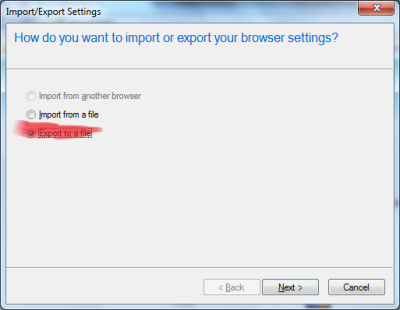
Neuinstallation des Internet Explorers in Windows 7 E Edition
Wenn Ihre Edition von Windows europäisch ist (E), haben Sie den IE mit dem Betriebssystem nicht installiert. In diesem Fall müssen Sie ein Installationspaket des Internet Explorers von der microsoft.com-Seite oder beautyofweb.com herunterladen. Wenn Sie den Internet Explorer bereits unter Windows 7 E ausführen, müssen Sie ihn zuerst deinstallieren – vom Computer aus.
Deinstallieren Sie Internet Explorer
Zum Deinstallieren von Internet Explorer:
- Öffnen Sie das Bedienfeld
- Klicken Sie auf Programme und Funktionen
- Wählen Sie Internet Explorer aus der Liste der installierten Programme
- Klicken Sie auf Deinstallieren.
- Sobald der IE deinstalliert ist, führen Sie einen Registry Cleaner aus, um sicherzustellen, dass keine IE-Spuren auf dem Computer hinterlassen werden.
- Navigieren Sie zu dem Ort, an dem Sie die heruntergeladene Kopie des Internet Explorer-Installationspakets gespeichert haben
- Schalten Sie den Virenschutz und die Firewall aus
- Starten Sie das Internet Explorer-Installationspaket
- Nachdem der IE ordnungsgemäß installiert wurde, schalten Sie den Virenschutz und die Firewall ein.
.
.
.
.
.
Hier erfahren Sie, wie Sie den IE in der Windows 7 E Edition neu installieren. Um den IE auf der Standardausgabe von Windows 7 neu zu installieren, führen Sie die folgenden Schritte aus.
Neuinstallation des Internet Explorers in der Standardausgabe
Sie haben Internet Explorer 9 als Teil von Windows 7, wenn Sie es installieren.
Um den Internet Explorer zu entfernen:
- Öffnen Sie das Bedienfeld
- Klicken Sie auf Programme und Funktionen öffnen
- Klicken Sie auf Windows-Komponenten hinzufügen/entfernen
- Navigieren Sie zum Internet Explorer
- Deaktivieren Sie das Kontrollkästchen daneben
- Klicken Sie auf OK
.
.
.
.
Um den Internet Explorer in der Windows 7-Standardausgabe erneut zu installieren, wiederholen Sie die obigen Schritte erneut und aktivieren Sie das Kontrollkästchen gegen den Internet Explorer (Schritte 1 bis 5). Wenn Sie bei Schritt 6 auf OK klicken, wird Internet Explorer neu installiert.
Wenn der Standard-Deinstallationsprozess zum Deinstallieren oder Entfernen von Internet Explorer 9 nicht funktioniert, können Sie diesen Microsoft Fix It.
herunterladen und verwenden.
Sobald Sie den Internet Explorer wieder installiert haben, denken Sie daran, die Favoriten über das Menü Datei zu importieren. Der Prozess ist derselbe wie am Anfang dieses Artikels beschrieben.
Diese IE-Fehlerbehebungslinks können Sie auch interessieren:
- Fehlerbehebung bei Internet Explorer-Problemen – Microsofts Selbsthilfe
- Fix: Internet Explorer hat die Installation nicht beendet
- Internet Explorer friert ein oder stürzt häufig ab unter Windows 7 oder Vista
- Internet Explorer mit Fix IE Utility reparieren
- Fix: Internet Explorer 9 öffnet keine Links
- Fehlerbehebung: Internet Explorer 9 öffnet und schließt sich sofort.
EMPFOHLEN: Klicken Sie hier, um Windows-Fehler zu beheben und die Systemleistung zu optimieren
